Předpokládejme, že jste natočili filmové video z večerní pláže, které vizualizuje západ slunce a několik ptáků létajících na obloze. Všechno vypadá perfektně kromě zvuku, který se zdá být v některých bodech kolísavý a lámaný. Jak byste tuto výzvu řešili?
Nejlepším řešením tohoto problému je přidání zvukových efektů, díky kterým bude vaše video zajímavější a rozkošnější. Nastavení frekvence zvuku s vizuálními prvky na obrazovce vyvolá emoce diváků a připojí je ke scéně.
V tomto článku se dozvíte, jak přidat zvukové efekty do videa pomocí Final Cut Pro.

Část 1:Jaké jsou různé typy zvukových efektů?
Zvukové efekty mají čtyři hlavní typy:
- Ambiance SFX
Tyto zvuky vyplňují prostor na obrazovce a vytvářejí virtuální pocit prostředí nebo místa, jako je klapání nádobí v restauraci nebo zvuk motorů na dálnici.
- Foley SFX
Tyto zvuky jsou směsí živého vystoupení a digitální úpravy zvuku. Tyto zvuky produkují umělci ze studia Foley, aby jejich zvuky odpovídaly vizuálům na obrazovce.
- Hard and Soft SFX
Hard SFX synchronizuje vizuál s tím, co se děje na obrázku, zatímco SFX ukazuje publiku umístění.
- Elektronický SFX
Tyto zvuky jsou generovány nástroji, které vytvářejí elektronicky znějící efekty, jako jsou elektronické klávesy, syntezátory nebo plug-iny.
Část 2:Jak přidat zvukové efekty do Final Cut Pro?
Kinematografické produkce potřebují dobře vyváženou hudbu a zvukové efekty. Naštěstí Final Cut Pro přichází s vestavěné funkce pro vylepšení zvuku a efekty zvukových jednotek (AU) třetích stran, které uživatelům umožňují přidávat zvukové efekty do svých videí a spravovat všechny úlohy zpracování zvuku.
Pomocí Final Cut Pro můžete do videa přidat zvukové efekty. Zajímalo by mě jak? Postupujte takto:
Krok 1:Otevřete Sound Bar Fotky a zvuk
- V levém horním rohu je Fotografie a zvuk Klikněte na toto tlačítko, jak je znázorněno na obrázku níže:
- Vyberte Okno a Přejít na Stiskněte Shift + Command + 1 nebo klepněte na Fotky a zvuk z rozbalovací nabídky
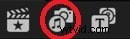
Krok 2:Vyberte kategorii zvuku
- Vyberte kategorii zvuku nebo aplikaci z postranního panelu Fotky a zvuk
- Zobrazí se seznam kontaktů zvukových klipů v dané konkrétní kategorii, jak je znázorněno na obrázku níže:
- V kategorii Zvukové efekty můžete najít několik hudebních a zvukových klipů. Seznam také obsahuje různé aplikace, které používáte na svém Macu, jako je GarageBand, Music a Logic Pro atd.
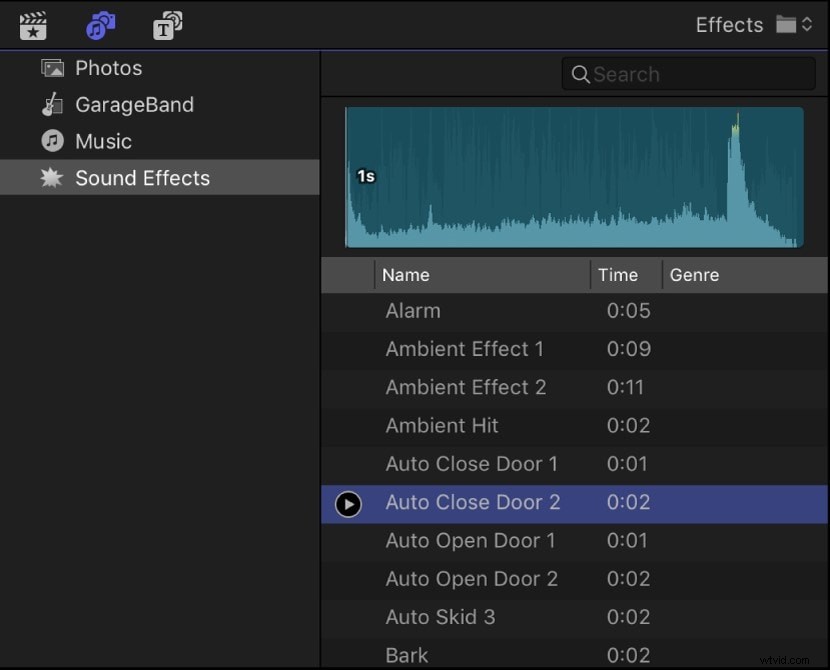
Krok 3:Vyberte hudbu nebo zvuk, který chcete přidat
- Filtrujte položky v prohlížeči pomocí vyskakovací nabídky. Přejděte na Hudba> Zakoupené nebo vyberte Zvukové efekty> Zvukové efekty Final Cut Pro > Dopady a pády.
- Zobrazte náhled vybraného zvukového souboru jeho výběrem ze seznamu a kliknutím na tlačítko Přehrát
- Pokud chcete vybrat více položek, klikněte na každou položku jednotlivě se stisknutým tlačítkem Command.
Krok 4:Použijte vybranou hudbu nebo zvuk
- Přetáhněte vybraný zvukový klip na časovou osu nebo postranní panel
- Jakmile Fotografie a zvuk postranní panel byl nahrazen Knihovnami postranním panelu můžete k události přidat vybrané zvukové nebo hudební soubory. Fotografie a zvuk postranní panel se znovu objeví, když tyto soubory přetáhnete.
- Přehrajte video a ujistěte se, že byly úspěšně přidány zvukové efekty
Pro lepší zážitek z přehrávání jsou všechny zvukové soubory MP automaticky překódovány na zvukové soubory MOV. Původní soubory MP3 však můžete také najít v sekci zdrojových mediálních souborů aplikace Final Cut Pro. Kromě toho přidáním mono zvukových klipů do stereo projektu bude v levém i pravém kanálu pokovený pouze jeden mono zvuk. Můžete je zobrazit ve stereo audio metrech vašeho projektu.
Určitě nechcete, aby váš zvukový efekt chyběl ve vašich záběrech, ale to se v FCPX stává často. Pro jistotu si můžete přečíst tento článek:Osvědčené způsoby, jak získat zpět chybějící zvukové efekty ve Final Cut Pro.
Část 3:Jak vylepšit své video pomocí zvukových efektů?
Kromě Final Cut Pro můžete také použít pokročilý software pro úpravu videa, jako je Wondershare Filmora, k vylepšení videa přidáním speciálních zvukových efektů. Můžete to udělat takto:
Přidejte původní video do Filmory kliknutím na Importovat nebo přímo přetažením souboru do primárního okna
Klepněte na Zvuk otevřete okno se seznamem různých zvukových efektů. Vyberte svůj oblíbený zvukový efekt a přetáhněte jej dolů na zvukovou stopu pod videoklipem. Nyní posuňte ikonu zvuku a přehrávací hlavu a nastavte počáteční a koncový bod. Stiskněte tlačítko Přehrát tlačítko, abyste zajistili, že nově přidaný zvukový efekt bude znít dobře.
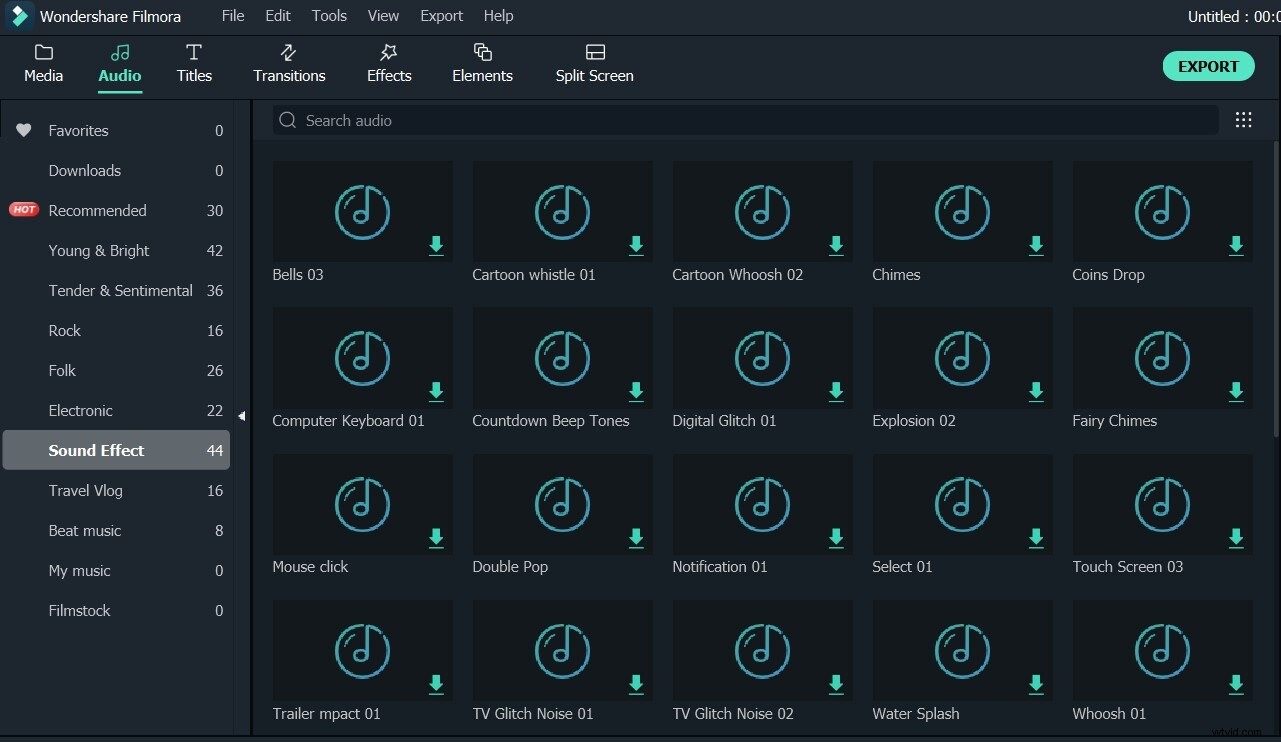
Po dokončení poslední kontroly klepněte na Vytvořit a Formát tab. Poté vyberte preferovaný formát a umístění, kam je třeba soubor exportovat. Toto video můžete také nahrát na YouTube nebo Facebook, přehrát jej na různých zařízeních iOS nebo vypálit na DVD.
Část 4:Kde najít zvukové efekty?
Final Cut Pro i Wondershare Filmora mají různé vestavěné zvukové efekty. Tyto efekty můžete vybrat a pustit a přidat je přímo do videa. Pokud však hledáte zvukové efekty, níže jsou uvedeny dva způsoby:
- Vlastní nahrávání
Profesionální filmaři a zvukaři si často sami nahrávají zvukové efekty podle svých požadavků. Pokud si chtějí například vizualizovat nějakou scénu ze školy, mohou jít do vzdělávací instituce a nahrát zvuk. Po správné úpravě jsou tyto zvukové efekty přidány do videa.
- Online zdroje
Různé webové stránky také umožňují svým uživatelům stahovat jejich oblíbené zvukové efekty. Níže jsou uvedeny některé z nejlépe hodnocených webových stránek pro stahování zvukových efektů na základě jejich kvality, rozmanitosti a užitečnosti:
- Filmostock
- Zvukové efekty Adobe Audition
- Freesound
- Partners In Rhyme
- AudioMicro
- 99zvuků
- Sounds Crate
- Zapsplat
- Zvukové efekty BBC
- FreeSFX
- Zvuky her
- SoundEffects+
- SoundGator
- PacDV
- Zvukové efekty zdarma
Další podrobnosti naleznete v tomto článku:9 skvělých webových stránek ke stažení bezplatných zvukových efektů.
Část 5:Rozsáhlé čtení:Co jsou zvukové efekty a proč jsou důležité?
Zvuk je nejdůležitějším aspektem střihu videa, který zapojuje publikum, vyvolává emocionální reakce a spojuje lidi s tím, co vidí. Melodický zvuk pomáhá editorům videa poskytovat informace a kreativně a definovat tón jejich vyprávění.
Zvukové efekty (SFX) označují zvukové klipy nebo zvuky, které nejsou součástí překódovaného videa. Jsou přidávány do filmů, dokumentů, videoher a dokonce i reality show, aby vyvolaly emoce diváků a zvýšily jejich zájem o video.
Podobně přidávání zvukových efektů zvyšuje produkční hodnotu a vytváří kompletní divácký zážitek. Chcete-li své video dramaticky pozvednout a učinit jej magnetickou, musíte vyvážit zvukové efekty, ticho a hudbu tak, aby podporovaly každý vizuál a každý střih. Ačkoli zvuk nemůže opravit chybné úpravy nebo amatérskou práci s kamerou, stává se důležitější než kvalita videa, když se snažíte ve videu předat konkrétní sdělení.
Profesionální video editoři a filmaři považují zvukové efekty za klíčové pro kvalitu jejich videa. Čistý, melodický a dobře vyvážený zvuk dodává vizuálu hloubku, vyvolává více emocí než obraz a vykresluje zvukový obraz konkrétního prostředí.
Dokonce i ticho, mocný nástroj zvukového arzenálu, mluví hlasitěji než samotný obraz. Vyvážení zvuku přidáním zvukových efektů tedy může způsobit, že vaše video bude stimulující, podmanivé a emocionální.
To je důvod, proč dobrý nástroj pro úpravy vždy nabízí uživatelům velké množství zvukových efektů, jako je Filmora . Klikněte pro stažení a podívejte se na všechny efekty ve Filmoře!
Závěr
Zvukové efekty jsou externí zvukové soubory přidané k videím, aby vypadaly zajímavě a stojí za to je sledovat. Dokonalá rovnováha zvuku, hudby a ticha umožňuje tvůrcům filmu definovat tón jejich vyprávění a kreativně předat své poselství.
Zvukové efekty můžete vytvářet pomocí vlastního nahrávání nebo jejich stažením z externích zdrojů. Chcete-li do videa přidat zvukové efekty, použijte profesionální software pro úpravu videa, jako je Final Cut Pro nebo Filmora. Obě tyto aplikace jsou uživatelsky přívětivé a mají obrovskou knihovnu různých zvukových efektů a hudebních souborů. Kromě toho vám jejich pokročilé funkce umožňují přirozeně přidávat zvukové efekty bez ovlivnění kvality videa.
